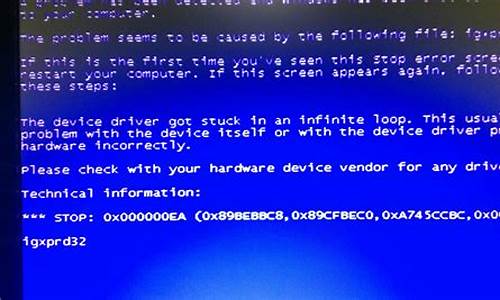pe系统安装_pe系统安装教程
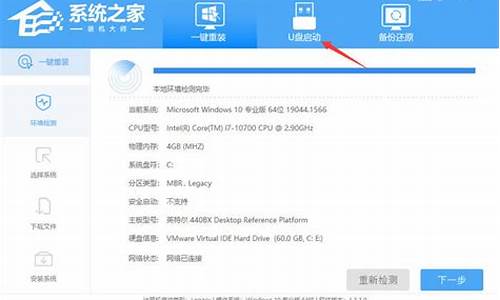
现在用户中流行使用的系统安装方法是借助u盘安装工具来进行安装。比如,我们可以通过老毛桃u盘来引导进入pe系统,然后根据接下来和大家分享的最详细的方法来完成老毛桃pe系统安装。
:
怎么用老毛桃安装原版win7系统
一键ghost安装系统教程
一、安装准备
1、操作系统:电脑最新系统下载
2、4G左右U盘:老毛桃制作启动u盘教程
3、启动设置:怎么设置开机从U盘启动
4、分区教程:老毛桃u盘装系统怎么分区
二、老毛桃进入pe安装系统最详细的方法分享
1、制作老毛桃u盘后,将iso系统镜像直接复制到老毛桃u盘的GHO目录下;
2、在电脑上插入老毛桃u盘pe启动盘,重启不停按F12、F11、Esc等快捷键,选择从U盘启动;
3、进入老毛桃u盘主菜单,选择01或02回车,运行pe系统;
4、进入PE系统之后,在桌面上双击打开老毛桃PE一键装机工具,选择系统iso路径,点击下拉框选择gho文件;
5、接着选择系统安装位置,一般是C盘,或根据卷标和磁盘大小选择,点击确定;
6、弹出是否马上进行还原的提示框,可以勾选完成后重启,引导修复,然后点击是;
7、接着会显示以下这个界面,执行系统解压操作;
8、操作完成后,电脑自动重启,此时拔出U盘,执行安装系统过程;
9、安装过程需多次重启,全称自动不需要操作,直到启动后进入系统桌面即可。
以上分享了关于老毛桃进入pe安装系统最详细的方法。
pe怎么装64位系统?我们知道是用U盘装系统非常普遍,其中pe启动盘是使用最多的,因为功能强大,使用也简单。很多人制作好pe启动盘,但是不清楚怎么用pe装64位系统,其实安装过程不难,这边小编以pe安装win764位为例,教大家winpe安装64位系统教程。
操作须知:
1、电脑没有系统或无法开机时,制作pe启动盘必须借助另一台可用的电脑
2、如果运行内存2G及以下装32位系统,如果内存4G及以上,选择64位系统
3、本文介绍的是legacy安装方式,如果是uefi机型,查看相关阅读提供的方法
相关阅读:
uefipe下安装win10系统教程
系统崩溃进pe备份C盘桌面数据方法
一、准备工作
1、可用电脑一台,U盘一个
2、系统下载:深度技术ghostwin764位极速旗舰版V2018.02
3、4G及以上U盘:怎么制作pe启动u盘
二、启动设置:怎么设置开机从U盘启动
三、pe安装64位系统步骤如下
1、在可用电脑上制作好U盘启动盘,将下载的64位系统iso文件复制到U盘的GHO目录下;
2、在需要安装64位系统的电脑上插入大U盘,重启后不停按F12或F11或Esc等快捷键打开启动菜单,选择U盘选项回车,比如GeneralUDisk5.00,不支持这些启动键的电脑查看第二点设置U盘启动方法;
3、从U盘启动进入到大主菜单,通过方向键选择02选项回车,启动pe系统,如果无法进入pe,则选择03旧版PE系统;
4、进入到pe系统,不需要重新分区的用户直接执行第6步,如果需要重新分区,需备份所有数据,然后双击打开DG分区工具,右键点击硬盘,选择快速分区;
5、设置分区数目和分区的大小,一般C盘建议50G以上,如果是固态硬盘,勾选“对齐分区”,扇区2048即可4k对齐,点击确定,执行硬盘分区过程;
6、分区好之后,打开大一键装机,映像路径选择64位系统iso镜像,工具会自动提取gho文件,点击下拉框,选择win7.gho文件;
7、然后点击“还原分区”,选择系统安装位置,一般是C盘,pe下盘符显示可能错乱,需要注意选择,如果不是显示C盘,可以根据“卷标”、磁盘大小选择,点击确定;
8、弹出这个提示框,勾选“完成后重启”和“引导修复”,点击是开始执行安装64位系统过程;
9、转到这个界面,执行64位系统安装部署到C盘的操作,这个过程需要5分钟左右;
10、操作完成后电脑会自动重启,此时拔出U盘,重新启动进入这个界面,继续进行装驱动、系统配置以及激活过程;
11、安装系统大概5-10分钟,在启动进入全新系统界面之后,64位系统就装好了。
winpe安装64位系统步骤就是这样了,操作步骤很详细,大家按照上面的步骤操作就可以完成64位系统的安装。
声明:本站所有文章资源内容,如无特殊说明或标注,均为采集网络资源。如若本站内容侵犯了原著者的合法权益,可联系本站删除。